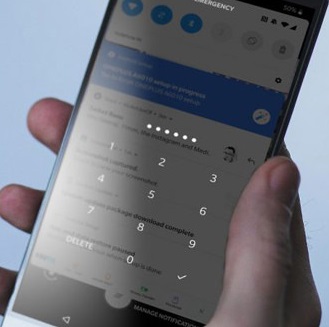گجت نيوز/ آيا تاکنون براي شما اتفاق افتاده است که رمز عبور اسمارت فون هاي اندرويدي خود را فراموش کنيد؟ هم اکنون با يادگيري 5 روش بازيابي رمز عبور گوشي هاي اندرويدي ، به راحتي ميتوانيد اين مشکل را حل کنيد.
قرار دادن رمز عبور بر روي گوشي هاي هوشمند را ميتوان يک راه حياتي براي حفظ محتويات و اطلاعات شخصي دانست. زماني که اطلاعات مهم کاري، حرفهاي و شخصي را در گوشي هوشمند خود نگهداري ميکنيد، رمزگذاري به يک ضرورت تبديل خواهد شد.
در صورتي که رمز عبور خود را فراموش کنيد، قطعا با مشکلات زيادي مواجه خواهيد شد. حسگر اثر انگشت ميتواند ريسک بيشتري در گوشي هاي هوشمند جديد داشته باشد، به همين علت رمزگذاري را به عنوان پشتيبان قرار دادهاند. در اين مقاله قصد داريم روشهايي را براي بازيابي رمز عبور گوشي هاي اندرويدي در اختيار شما قرار دهيم.
آيا شما از فراموشي رمز عبور اطمينان داريد؟
قبل از آن که کاربران به بازيابي رمز عبور گوشي هاي اندرويدي خود فکر کنند، بهتر است از فراموشي رمز عبور اطمينان حاصل کنند. برخلاف آيفون که رمزهاي عبور چهار رقمي را به عنوان رمز عبور تاييد ميکند، کاربران سيستم عامل اندرويد ميتوانند تعداد رقمهاي بالاتري انتخاب کنند؛ البته به تازگي آيفون تا شش رقم را هم پشتيباني ميکند.
1: باز کردن با قفل هوشمند
ويژگي قفل هوشمند اندرويد (Smart Lock) شرايطي براي شما فراهم خواهد کرد تا بتوانيد با تعيين شرايط خاص، اصطلاحا قفل صفحه خود را دور بزنيد. براي دستيابي به اين بخش کافيست وارد منوي امنيت بخش تنظيمات و سپس قفل هوشمند شويد.
شما بايد رمز عبور فعلي خود را جهت تعيين تغييرات وارد کنيد؛ شما در اين بخش ميتوانيد از 5 روش جهت باز کردن قفل گوشي هاي اندرويدي بدون نياز به رمز عبور استفاده کنيد.
تشخيص بدن: تنها کافيست گوشي هوشمند احساس کند که توسط شما حمل ميشود، در ادامه رمز به صورت خودکار غير فعال خواهد شد.
مکانهاي مورد اعتماد: شما ميتوانيد با تعيين يک موقعيت مکاني و نزديک شدن به آن، قفل را باز کنيد.
دستگاههاي معتبر: گوشي هاي اندرويد را ميتوان از طريق برقراري اتصال با دستگاههاي بلوتوثي قابل اعتماد همانند ماشين باز کرد.
چهره مورد اعتماد: يکي ديگر از راههاي بازيابي رمز عبور گوشي هاي اندرويدي را ميتوان از طريق تشخيص چهره دانست. بهتر است بدانيد که سيستم تشخيص چهره ميتواند حريم خصوصي شما را با خطراتي مواجه کند.
مطابقت صدا: هنگامي که صداي مورد اعتمادي توسط دستگاه اندرويدي تشخيص داده شود، قفل به صورت خودکار باز خواهد شد.
اگر شما يک يا چند مورد از روشهاي گفتهشده را قبل از فراموش کردن رمز عبور تعيين کرده باشيد، ميتوانيد از آنها براي باز کردن قفل صفحه استفاده کنيد، اما بدون وارد کردن گذرواژه فعلي، امکان تنظيمات رمز عبور وجود ندارد. شما ممکن است باز هم نيازمند تنظيم مجدد کارخانه (Reset Factory) باشيد، اما حداقل ميتوانيد گوشي خود را باز کنيد.
2: گزينههاي مربوط به دستگاههاي سامسونگ
آيا شما از گوشي هاي هوشمند سامسونگ استفاده ميکنيد؟ اين شرکت چند روش براي بازيابي رمز عبور گوشي هاي اندرويدي تعبيه کرده است تا بتوان در صورت نياز، قفل گوشي را باز کرد.
استفاده از پين پشتيبان (فقط نسخههاي قديمي اندرويد)
اگر شما از گوشي هاي قديمي سامسونگ با سيستم عامل کيت کت 4.4 يا قديميتر استفاده ميکنيد، ممکن است نيازمند تعيين پين پشتيبان باشيد. مراحل زير را پس از وارد کردن رمز يا الگوي موردنظر دنبال کنيد:
اگر شما ميتوانيد رمز را به خاطر بسپاريد، روي گزينه Pin Backup ضربه بزنيد.
کد Pin را وارد کرده و سپس گزينه Done را انتخاب کنيد.
براي بازنشاني الگوي قفل صفحه بايد به تنظيمات Screen Unlock وارد شويد.
بخش Find My Mobile (در تمام نسخههاي اندرويد)
سامسونگ يک ويژگي براي تمام گوشي هاي هوشمند خود تعبيه کرده است تا بتوان در صورت نياز و از راه دور، آنها را مديريت کرد. شما بايد براي انجام تنظيمات مربوطه وارد حساب سامسونگ خود شويد، البته بايد اتصال واي فاي يا تلفن همراه داشته باشيد. براي بازيابي رمز عبور از طريق Find My Phone کافيست مراحل زير را انجام دهيد:
سايت Findmymobile.samsung.com را از کامپيوتر باز کنيد.
با حساب کاربري خود وارد شويد.
گزينه Unlock My Device را انتخاب کرده و دستورالعملها را دنبال کنيد.
3: استفاده از Forgot PIN Prompt
اگر شما داراي گوشي هوشمند با نسخه اندرويد کيت کت 4.4 و قديميتر از آن هستيد، امکان تعويض و تنظيم مجدد رمز عبور از طريق Lock Screen وجود دارد. اين قابليت از حساب کاربري گوگل شما استفاده خواهد کرد و نيازمند انجام مراحل زير است:
الگوي اشتباه را وارد کرده تا زماني که پيام خطا نمايش داده شود.
بر روي گزينه Forgot Pattern کليک کرده تا وارد بخش ورود اطلاعات حساب کاربري گوگل شويد.
رمز عبور و حساب کاربري گوگل را وارد کنيد.
اکنون گزينهاي براي بازنويسي الگو وجود خواهد داشت؛ در اين بخش بر روي زبانه ورود به سيستم ضربه بزنيد، سپس به تنظيمات نمايش صفحه رفته و يک الگوي جديد انتخاب کنيد.
متاسفانه ما شاهد حذف اين گزينه در نسخههاي مدرن سيستم عامل اندرويد، توسط گوگل هستيم.
4: برخي از راهحلهاي هک را امتحان کنيد
اگر قفل هوشمند را تنظيم نکنيد، يک اسمارت فون اندرويدي قديمي نداشته باشيد يا از دستگاه سامسونگ استفاده نکنيد، روشهاي بالا کمکي نخواهند کرد. در اين حالت براي بازيابي رمز عبور گوشي هاي اندرويدي بايد اقدامات ديگري انجام دهيد.
در حقيقت شما بايد گوشي خود را هک کنيد؛ هيچ تضميني براي حل مشکل از اين طريق وجود ندارد و در صورتي که دقت نداشته باشيد، امکان دارد گوشي خود را نابود کنيد.
حذف پين از طريق ADB
با استفاده از Android Debug Bridge ميتوانيد به فايلهاي گوشي از طريق کامپيوتر دسترسي داشته باشيد؛ با اين کار ميتوان فايلهاي مربوط به امنيت صفحه تلفن را حذف کرد. اين روش با برخورداري از شرايط زير عمل خواهد کرد:
USB Debugging را در گوشي فعال کنيد.
شما به کامپيوتر خود جهت اتصال به گوشي از طريق ADB اجازه دادهايد.
تلفن شما رمزگذاري نشده باشد.
اگر تلفن شما شرايط بالا را داشته باشد، امکان باز کردن رمز با مراحل زير وجود دارد:
گوشي هوشمند خود را از طريق USB به کامپيوتر متصل کنيد.
يک پنجره فرمان يا ترمينال از طريق ADB باز کنيد.
عبارت adb shell rm /data/system/gesture.key را تايپ کرده و اينتر بزنيد.
تلفن خود را مجددا راهاندازي کنيد؛ قفل صفحه با انجام اين کار از بين رفته است.
اين شرايط موقت خواهد بود، بنابراين بايد الگو يا رمز را قبل از راهاندازي مجدد تغيير داد.
نابودي قفل صفحه
اين روش بازيابي رمز عبور گوشي هاي اندرويدي در دستگاههاي رمزگذاري شده با سيستم عامل اندرويد 5.0 تا 5.1.1 عمل خواهد کرد، بنابراين براي يک زير مجموعه کوچک از گوشي هاي اندرويدي مناسب است، اما اگر وضعيت گوشي شما به اين مرحله برسد، ارزش امتحان کردن را دارد. براي انجام اين کار بايد مراحل زير انجام شود:
گزينه تماس اضطراري روي قفل صفحه را لمس کنيد.
تعداد 10 ستاره را در شمارهگير وارد کنيد.
به منظور برجسته شدن متن، دوبار بر روي آن ضربه زده تا بتوانيد کپي را انجام دهيد.
کاراکترهاي انتخابشده را در کنار متن اصلي قرار دهيد.
اين فرآيند را انجام دهيد تا جايي که ديگر با دو بار ضربه زدن، متن برجسته نشود.
وارد بخش ميانبر دوربين شده و قسمت نوتيفيکيشن را پايين بکشيد.
نماد تنظيمات را لمس کنيد، سپس از شما رمز عبور درخواست خواهد شد.
بر روي فيلد، لمس کرده تا زماني که گزينه Paste را مشاهده کنيد؛ اين فرآيند را چند بار انجام دهيد تا زماني که کاراکترهاي بيشتري کپي شوند.
در نهايت صفحه قفل از بين رفته و به شما اجازه دسترسي داده خواهد شد.
5: بازنشاني کارخانه اندرويد را انجام دهيد
در صورتي که هيچ کدام از روشهاي گفته شده براي گوشي شما موثر نباشند، بايد تنظيمات کارخانه را انجام دهيد؛ اين کار باعث از بين رفتن کليه اطلاعات روي گوشي خواهد شد.
در صورتي که در گذشته وارد حساب کاربري گوگل خود شده و از اطلاعاتتان پشتيبان تهيه کرده باشيد، امکان بازيابي آنها پس از Reset Factory وجود دارد.
از آن جايي که صفحه گوشي شما قفل شده است، بايد از روش ديگري براي اين کار استفاده کنيد؛ سادهترين راه بازنشاني تنظيمات کارخانه را ميتوان ورود به سايت Find My Device Google عنوان کرد. تا زماني که شما اين ويژگي را در گوشي هوشمند خود فعال کردهايد، امکان پاک کردن دستگاه و تنظيم مجدد آن وجود دارد.
در صورتي که نميتوانيد از اين روش استفاده کنيد، لازم است به صورت دستي اقدام به Reset Factory کنيد، براي انجام اين کار مراحل زير را انجام دهيد:
گوشي را خاموش کنيد.
پس از خاموش شدن دستگاه بايد دکمه پاور و کاهش حجم صدا را با هم فشار دهيد و نگه داريد تا منوي بوت اندرويد اجرا شود؛ اين دکمهها ممکن است در گوشي هاي هوشمند مختلف با يکديگر تفاوت داشته باشند.
دکمه کاهش صدا را دو بار فشار دهيد تا گزينه حالت بازيابي برجسته شود، سپس بر روي دکمه پاور ضربه بزنيد تا تاييد را انجام دهيد.
دکمه پاور و افزايش حجم صدا را فشار دهيد تا گوشي هوشمند وارد حالت بازيابي شود.
از دکمههاي تنظيم صدا براي رفتن به گزينه پاک کردن اطلاعات و بازنشاني کارخانه استفاده کنيد.
وارد حساب گوگل خود شويد و اطلاعاتي را که از آنها پشتيبان تهيه کردهايد، بازيابي کنيد.
اين روشها ميتوانند باعث بازيابي رمز عبور گوشي هاي اندرويدي جهت ورود به اسمارت فون شوند، اما نميتوانند به شما جهت يادآوري رمز عبور کمک کنند. در صورتي که نميخواهيد دچار چنين مشکلاتي شويد، بهتر است اقدامات احتياطي را انجام دهيد. در اين جا چند نکته براي يادآوري رمز عبور در اختيار شما قرار خواهيم داد:
يک کپي از رمز عبور به صورت فيزيکي در مکان مورد اعتماد خود قرار دهيد.
رمزهايي را انتخاب کنيد که براي شما آشنا باشند، به طور عاميانه از انتخاب رمزهاي پيچيده اجتناب کنيد.
اطمينان حاصل کنيد که به حساب خود در گوگل يا سامسونگ وارد شدهايد و حداقل يکي از گزينههاي قفل هوشمند را فعال کردهايد.
در صورتي که مجددا نيازمند تنظيمات کارخانه هستيد، بهتر است از دادههاي اندرويد خود پشتيبان تهيه کنيد.
بازار
![]()